Rahsia Dokumen Tersusun: Tip Mudah Buat Beda Halaman di Word
Pernah tak korang nak susun dokumen Word jadi lebih kemas dan teratur? Nak bahagikan bab, mulakan bahagian baru, atau asingkan lampiran dengan mudah? Di sinilah pentingnya kita tahu cara buat beda halaman dalam Microsoft Word. Tak kira lah pelajar ke, pekerja pejabat ke, atau sesiapa sahaja yang selalu guna Word, panduan ni memang wajib tahu!
Mungkin ada yang anggap benda ni remeh, tapi percayalah, bila dah mahir buat beda halaman, kerja-kerja dokumentasi korang akan jadi lebih lancar dan efisien. Tak adalah asyik tersangkut nak betulkan format, boleh fokus pada isi kandungan je. Nak tahu caranya? Jom teruskan membaca!
Sebelum kita teruskan, apa kata kita fahamkan dulu kenapa cara buat beda halaman ni penting sangat. Bayangkan korang tengah buat kertas kerja penting, mestilah kena ada pembahagian yang jelas antara bahagian pengenalan, isi kandungan, dan kesimpulan, kan? Ha, di sinilah fungsi beda halaman memainkan peranannya. Ia membantu memastikan dokumen kita nampak lebih profesional, teratur, dan mudah difahami.
Lagi satu, bila kita pandai buat beda halaman, secara tak langsung kita belajar tentang elemen asas susun atur dalam Microsoft Word. Ilmu ni bukan setakat berguna untuk buat dokumen biasa je tau, malah boleh diaplikasikan untuk pelbagai jenis dokumen lain, contohnya macam resume, surat rasmi, dan sebagainya. Pendek kata, ilmu ni memang bermanfaat untuk jangka masa panjang!
Jadi, tunggu apa lagi? Jom kita bongkarkan rahsia mudah buat beda halaman dalam Microsoft Word. Lepas ni, tak ada lagi lah cerita dokumen bersepah, semuanya tersusun kemas dan profesional!
Cara Buat Beda Halaman dengan Pantas:
Ada beberapa cara mudah untuk buat beda halaman dalam Word. Antaranya:
- Gunakan Kekunci 'Ctrl + Enter': Letakkan kursor di mana korang nak mulakan halaman baru. Kemudian, tekan dan tahan kekunci 'Ctrl', dan tekan kekunci 'Enter' pada masa yang sama. Siap! Halaman baru akan tercipta secara automatik.
- Gunakan Pilihan 'Page Break' dalam Tab 'Insert': Pergi ke tab 'Insert' pada ribbon Word, cari dan klik butang 'Page Break'. Halaman baru akan dimasukkan pada posisi kursor korang.
Kelebihan dan Kekurangan Membuat Beda Halaman:
Walaupun nampak mudah, ada beberapa kelebihan dan kekurangan yang perlu korang tahu tentang buat beda halaman ni:
| Kelebihan | Kekurangan |
|---|---|
| Memudahkan penyusunan dokumen | Boleh menyebabkan dokumen jadi terlalu banyak halaman jika tidak digunakan dengan betul |
| Menjadikan dokumen lebih kemas dan profesional | - |
| Memudahkan pembacaan dan pemahaman | - |
Tips dan Trik Tambahan:
- Gunakan fungsi 'Print Preview' untuk melihat bagaimana halaman dokumen korang akan dicetak.
- Simpan dokumen korang secara berkala untuk mengelakkan kehilangan data.
Secara kesimpulannya, mahir buat beda halaman dalam Microsoft Word ni memang penting untuk menghasilkan dokumen yang tersusun, kemas, dan profesional. Dengan mengaplikasikan teknik yang dikongsikan tadi, korang boleh tingkatkan lagi kemahiran dokumentasi korang ke tahap yang lebih baik. Selamat mencuba!

Cara Buat Halaman Berbeda (Romawi dan Angka) di Ms. Word | YonathAn-Avis Hai

Cara Membuat Nomor Halaman di Word, Praktis dan Cepat | YonathAn-Avis Hai

Makalah Lengkap Beserta Daftar Isi | YonathAn-Avis Hai
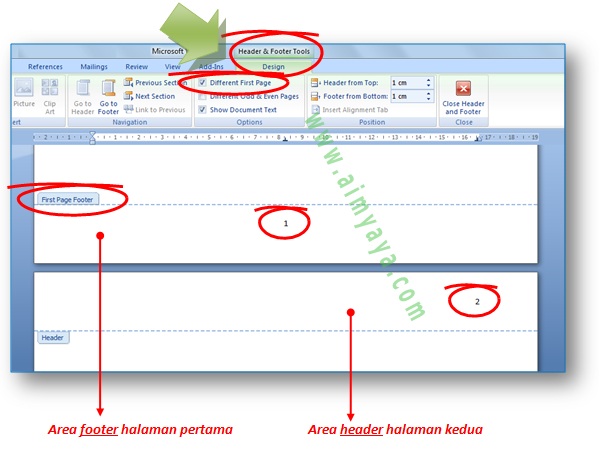
Cara Memberi Format Halaman Berbeda Pada Word | YonathAn-Avis Hai

Cara Membuat Judul Tabel Di Word | YonathAn-Avis Hai

Buat Halaman Untuk Skripsi | YonathAn-Avis Hai
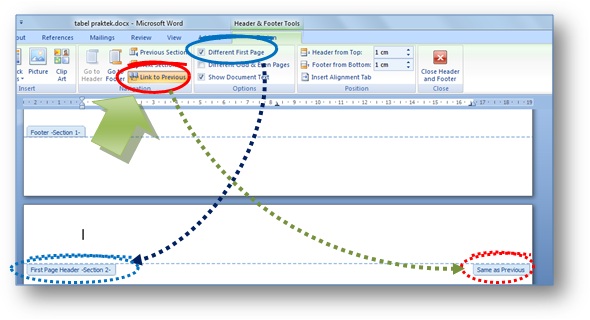
Cara Membuat Header dan Footer Berbeda di Setiap Halaman Ms Word | YonathAn-Avis Hai

Ingin Model Halaman yang Bervariasi? Inilah 5 Cara Membuat Halaman di Word | YonathAn-Avis Hai
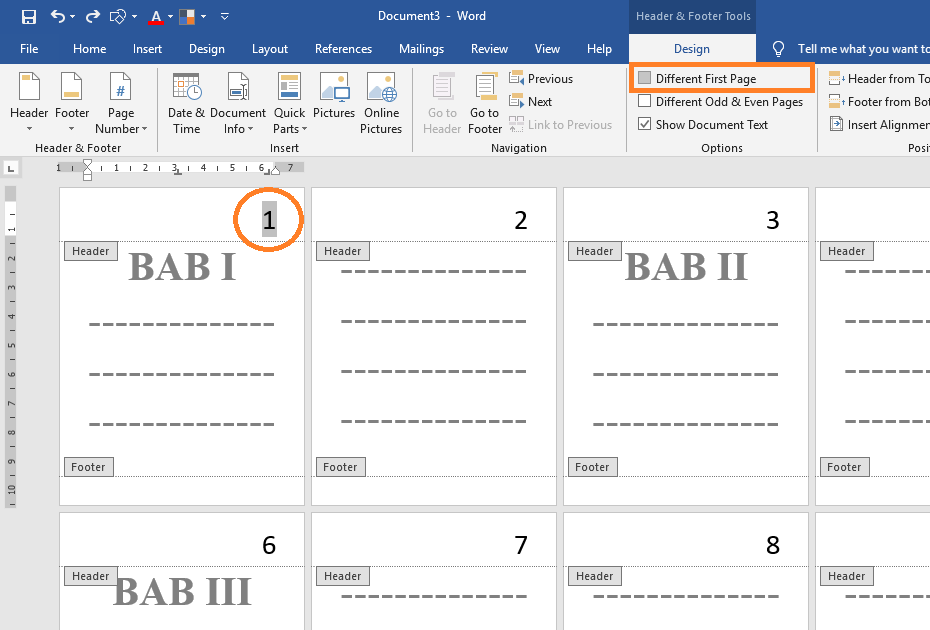
Cara Membuat Nomor Halaman Beda Posisi di Awal BAB Microsoft Word | YonathAn-Avis Hai

8 Cara Membuat Landscape di Word Halaman Tertentu | YonathAn-Avis Hai

Cara Membuat Halaman Skripsi Yang Benar | YonathAn-Avis Hai

Cara Membuat Nomor Halaman Skripsi Yang Benar | YonathAn-Avis Hai
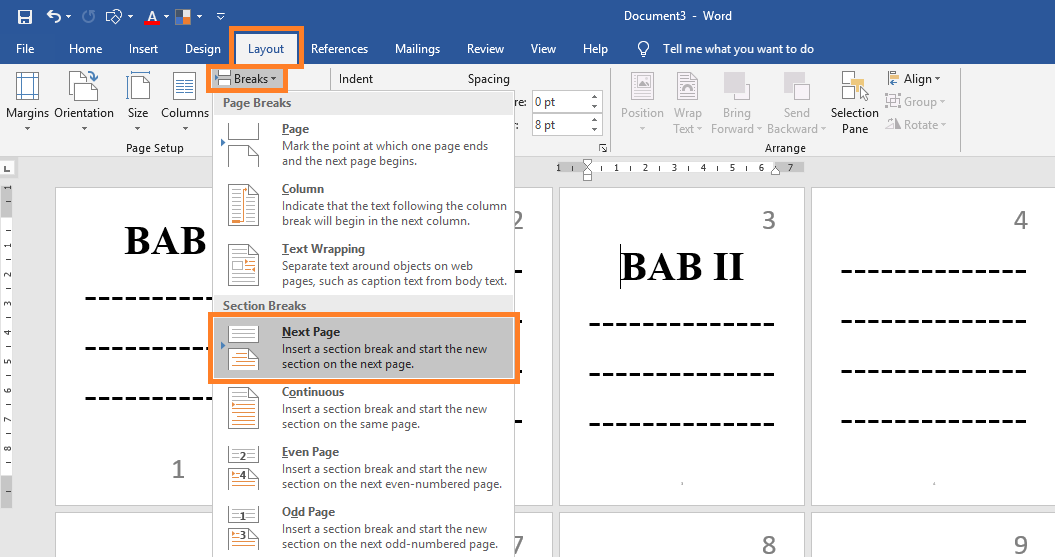
Cara Membuat Nomor Halaman Beda Posisi di Awal BAB Microsoft Word | YonathAn-Avis Hai

Cara Bikin Halaman Di Ms Word Agar Berbeda Format | YonathAn-Avis Hai

Cara Membuat Nomor Halaman di Word, Praktis dan Cepat | YonathAn-Avis Hai